Audacity je open-source a multiplatformní program pro nahrávání zvukových stop a jejich úpravu na Windows, Mac a dalších operačních systémech. Pokud chcete použít různé funkce, vyzkoušejte některé alternativy k Audacity.
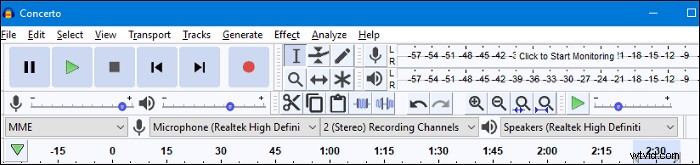
Zde v tomto článku vidíte 7 nejlepších nástrojů, které jsou podobné Audacity. Obsahuje také úvody k funkcím alternativ. Obecně platí, že jeden z nich můžete použít k nahrávání a úpravě zvuku.
7 nejlepších alternativ Audacity ve Windows a Mac:
- EaseUS RecExperts (Windows/macOS) ★★★
- Adobe Audition (Windows/macOS)
- OBS Studio (Windows/macOS)
- QuickTime Player (macOS)
- Ocenaudio (Windows/macOS)
- Wavosaurus (Windows)
- AudioDope (Windows)
7 nejlepších alternativ k Audacity pro záznam zvuku na Windows/Mac
Zde vidíte sedm audio rekordérů, které jsou podobné Audacity. Zkontrolujte uvedené funkce, abyste se ujistili, že tyto nástroje jsou vhodné pro vaše požadavky.
Nástroj 1. EaseUS RecExperts (Windows/macOS) ★★★
EaseUS RecExperts je známý svou funkcí nahrávání obrazovky. Je to také streamovaný audio rekordér, který si poradí se zvukem ze systému a externího zařízení, jako je mikrofon. Umožňuje současně nebo odděleně zachytit obrazovku a zvuk. Při nahrávání zvuku je také mnoho možností. Může například nahrávat hru se zvukem.
K dispozici je také výběr datového toku a vzorkovací frekvence zvuku. Kromě funkce zachytávání zvuku jej můžete použít k zachycení webové kamery. Podívejte se na další funkce tohoto nástroje.
Hlavní funkce tohoto užitečného audio rekordéru:
- Snadný záznam zvuku počítače a mikrofonu
- Povolit automatické rozdělení nahrávaného zvuku
- Vyberte výstupní formát zvuku, včetně MP3, AAC, WAV atd.
- Nahrávejte videohovor Whatsapp a některá online setkání
Stáhněte si tuto nejlepší alternativu Audacity a začněte zaznamenávat svůj zvuk hned teď. Pro Windows 11/10/8.1/8/7.
Toto je jednoduchý průvodce nahráváním zvuku v systému Windows , využívající alternativu k Audacity, EaseUS RecExperts.
Krok 1. Spusťte EaseUS RecExperts a v rozhraní jsou čtyři funkce. Zde zvolíte „Audio“ .
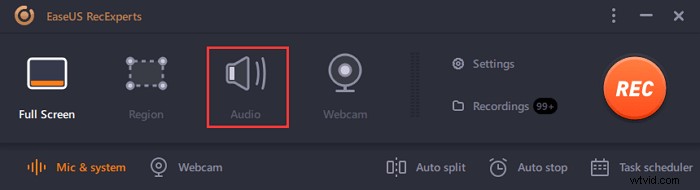
Krok 2. Vyberte zdroj zvuku kliknutím na ikonu vlevo dole. Podporuje záznam zvuku systému, hlas mikrofonu a obojí. Nastavení v „Možnosti“ vám pomůže upravit hlasitost.
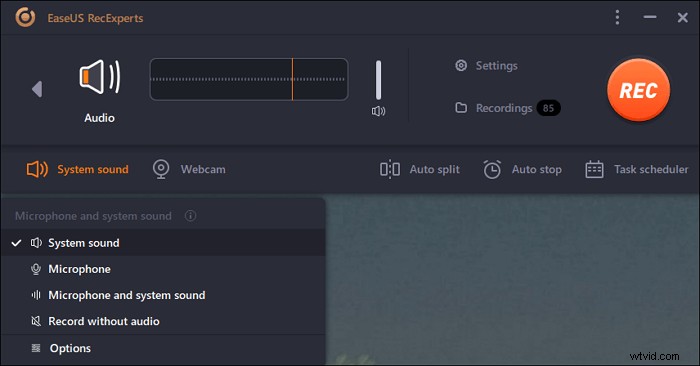
Krok 3. Stiskněte "REC" tlačítko spusťte nahrávání zvuku. Chcete-li to dokončit, stačí kliknout na ikonu červeného čtverce azastavit to.
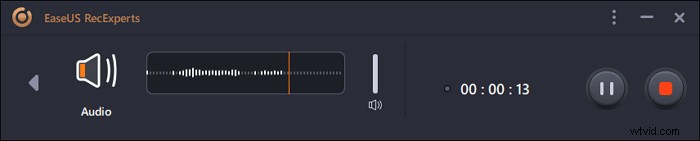
Krok 4. Automaticky se zobrazí audio přehrávač. Můžete si zobrazit nahraný zvuk nebo jej ořízněte s vestavěnými nástroji.
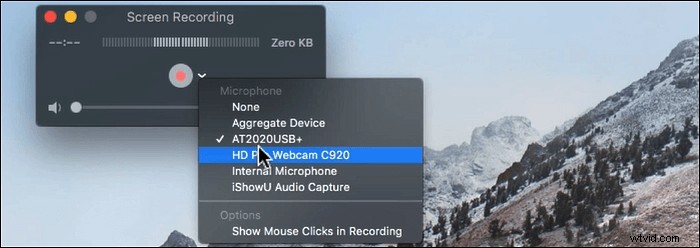
Tento rekordér je také skvělou volbou pro zachycení zvuku na Macu. Následující příspěvek vás provede záznamem zvuku na Mac pomocí jednoduchých kroků.

Jak snadno nahrávat zvuk na Macu?
Ať už chcete nahrávat systémové nebo externí zvuky, vyzkoušejte nejlepší audio rekordér, který vám s tím pomůže!

Nástroj 2. Adobe Audition (Windows/macOS)
Adobe Audition je komplexní nástroj pro vytváření, mixování a úpravu zvukových stop. Stejně jako Audacity může tento nástroj také obohatit váš zvukový záznam o různé funkce. Díky jednoduchému rozhraní si snadno poradíte se svými zvukovými stopami.
Jednou z jeho funkcí je snížení šumu při snímání. Pomáhá odstranit nějaký šum nebo zvuk na pozadí a vytvořit vysoce kvalitní projekt. Některé další funkce jsou v části níže.
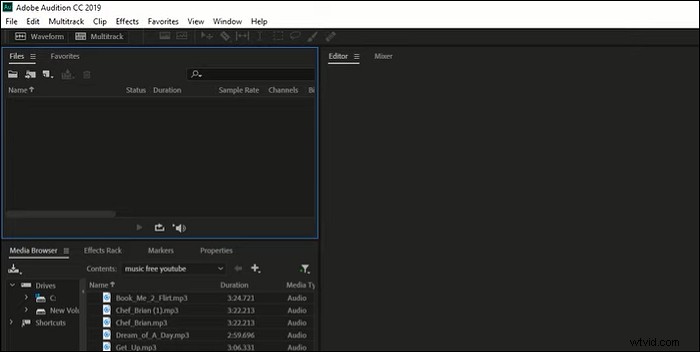
Výhody:
- Míchejte, nahrávejte a upravujte zvuk pomocí různých nástrojů
- Vyberte šablonu podcastu k zachycení podcastu
- Efektivně nahrávejte zvuk hry
Nevýhody:
- Drahé na pokročilé funkce
- Některá terminologie může být matoucí
Nástroj 3. OBS Studio (Windows/macOS)
OBS Studio je software s otevřeným zdrojovým kódem, který umožňuje nahrávat, upravovat a mixovat zvuk. Je nastaveno tak, aby zachytilo systémový zvuk a externí zvuk, jako je zvuk mikrofonu. Pro uživatele počítačů Mac však platí omezení, protože OBS Studio nemůže přímo zachytit zvuk z počítače. Takže potřebujete jiný nástroj, abyste to překonali.
Největší výhodou tohoto nástroje je jeho pokročilé nastavení. Stejně jako nastavení Audacity si můžete vybrat datový tok videa a zvuku. Je také možné změnit klávesové zkratky některých operací.
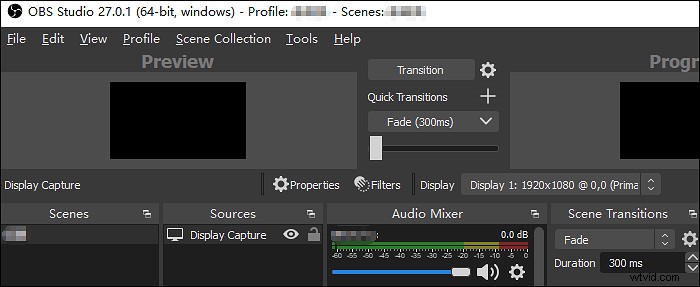
Výhody:
- Některé skryté možnosti v rozšířených nastaveních
- Kompletní funkce pro práci se zvukem a videem
- Zaznamenejte schůzku Webex a další online diskuse
Nevýhody:
- Složité rozhraní
- Pro začátečníky je obtížné míchat zvuk
Nástroj 4. QuickTime Player (macOS)
Jako výchozí nástroj na Macu nabízí QuickTime Player schopnost zachytit obrazovku, zvuk a webovou kameru. Podobně jako u Audacity můžete k vypořádání se s externím zvukem použít funkci Audio Recording. I když je to omezené při zachytávání zvuku na ploše.
Kromě toho vám poskytuje funkci snímání obrazovky pro záznam obrazovky se zvukem na Mac. Můžete jej použít pro prezentace, online schůzky a další diskuse. Celkově je to funkční obrazovka a audio rekordér.
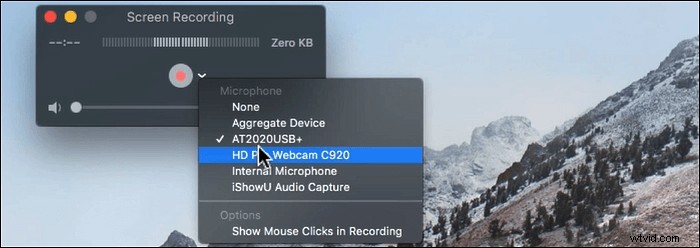
Výhody:
- Snadné zachycení obrazovky a zvuku na Macu
- Jednoduché rozhraní pro začátečníky
- Nahrávání PowerPointové prezentace se zvukem a videem na Macu
Nevýhody:
- Pouze několik formátů pro výstupní zvuk
- Nedokážu si poradit se systémovým hlasem
Nástroj 5. Ocenaudio (Windows/macOS)
Chcete-li najít alternativy k Audacity ve Windows a dalších operačních systémech, Ocenaudio je vaše volba. Jako multiplatformní software nabízí funkce pro snadné úpravy a nahrávání zvukových stop.
Při zachytávání zvuku existuje několik možností, včetně nastavení vzorkovací frekvence, kanálů a rozlišení. Čas zobrazení tohoto nástroje také pomáhá funkčně analyzovat dobu trvání vašeho zvuku.
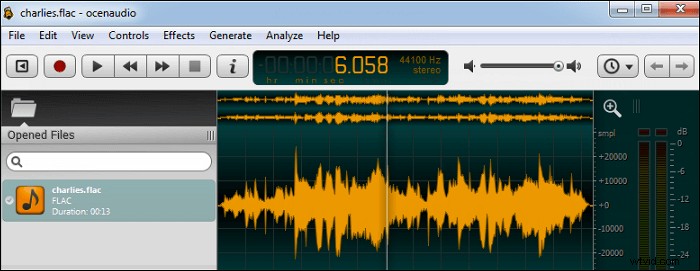
Výhody:
- Vhodné pro uživatele Mac a Windows
- Snadno ovladatelné funkce
- Jednoduché rozhraní
Nevýhody:
- Omezené funkce úprav zvuku
- Někdy může být ovlivněna kvalita
Nástroj 6. Wavosaur (Windows)
Šestou náhradou za Audacity je Wavosaur, který vám umožňuje upravovat, zpracovávat a nahrávat zvuk. Tento zvukový záznamník a editor je velmi funkční, protože dokáže produkovat zvukové smyčky a různé převody zvuků. Je to užitečné pro zvukový design a zabývá se hlavně formáty jako .wav a .mp3. Níže je obrázek.

Výhody:
- Povolit zachycení vstupu zvukové karty
- Exportujte zvukový formát do .mp3
- Zastavte, přehrajte a nahrajte zvuk
Nevýhody:
- Funkční rozhraní je těžko srozumitelné
- Není vhodné pro uživatele počítačů Mac
Nástroj 7. AudioDope (Windows)
Tento nástroj je známý svými funkcemi pro úpravu zvuku, přičemž umí i nahrávat zvuk. Můžete si vybrat vstup zvukové nahrávky, včetně CD, mikrofonu a stereo mixu. Chcete-li zahájit nahrávání zvuku, přejděte na možnost Ovládání.
Můžete také vybrat vzorkovací frekvenci a kanály z hlediska zvukového proudu. Na panelu nástrojů jsou další možnosti, jako je prohlížení a ovládání zvuku. Zkuste to najít další možnosti.
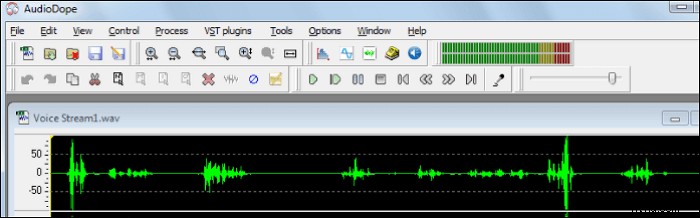
Výhody:
- Zachyťte zvuk z mnoha zdrojů, jako je mikrofon
- Povolit spuštění mise pomocí klávesové zkratky (CTLR+R)
- Pokročilá nastavení pro zvuk
Nevýhody:
- Ne pro počítače Mac
- Obtížné pro běžné uživatele
Závěr
V tomto příspěvku se dozvíte 7 nejlepších alternativ Audacity a související operace. Jeden z nich můžete použít k nahrávání nebo úpravě zvuku. Ať už jste uživatelem Windows nebo Mac, EaseUS RecExperts pro vás může být tou nejlepší volbou. Kliknutím na tlačítko níže jej stáhnete.
Časté dotazy o Alternativách k Audacity
Chcete-li se dozvědět více o náhradách za Audacity, sledujte tuto část.
1. Je Audacity nejlepší svobodný software?
Audacity je jeden z nejlepších audio rekordérů. Některé nástroje jsou však podobné Audacity a lze je také považovat za nejlepší, včetně Adobe Audition, OBS Studio, EaseUS RecExperts atd.
2. Existuje lepší program než Audacity?
Audacity je výkonný zvukový záznamník a editor. Pro některé aspekty mohou být některé nástroje lepší než Audacity. Pokud jste začátečník, vyzkoušejte nástroje, které mají jednoduchá rozhraní, jako je EaseUS RecExperts, které splňují všechny základní potřeby.
